Projektfenster und Übersicht
Das Programm ist in seiner Nutzeroberfläche sehr übersichtlich nach dem Baukastenprinzip aufgebaut – mehrere Fenster die alle Bedienelemente beinhalten und frei anzuordnen sind.

Die wichtigsten Fenster:
Das Projekt-Fenster:
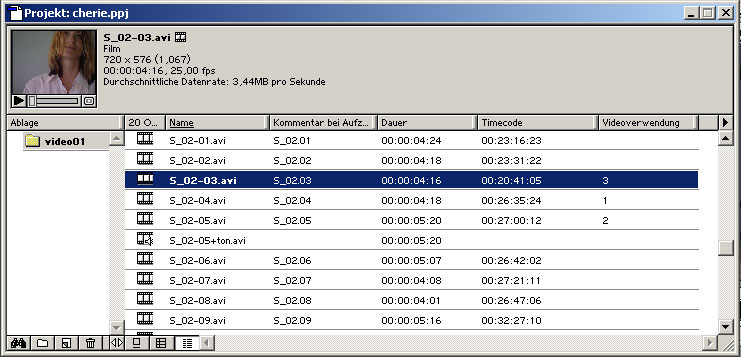
Hier werden die Videoclips und alle übrigen Medien
geöffnet, importiert und abgelegt. Links besteht die
Möglichkeit Ordner anzulegen, im deutschen Premiere werden
diese als „Ablagen“ bezeichnet – in der
Praxis heißen diese Ordner „Bins“.
An der rechten Seite im Projektfenster erscheinen nach dem
Importieren die einzelnen Clips – je nach Einstellung mit
Thumbnails und die, mit Hilfe der Projektfenster-Optionen
vordefinierbaren, Angaben von Name, Kommentar, Dauer, Timecode,
etc.
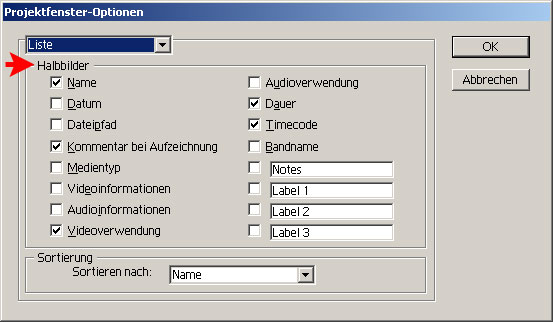
[ Anm.: Hier hat sich ein Übersetzungsfehler bei Premiere eingeschlichen – Im Optionen-Fenster werden diese wählbaren Angaben als „Halbbilder“ bezeichnet, das ist darauf zurückzuführen, dass diese in der englischen Version als „Fields“ bezeichnet werden, was in der Video-Fachsprache eben auch die Halbbilder beim Video sein können. ]
Zur einfachen Bedienung des Projekt-Fensters verwendet man am besten die rechte Maustaste und findet so im Pop-Up Menü alle notwendigen Befehle.
Das Monitorfenster:
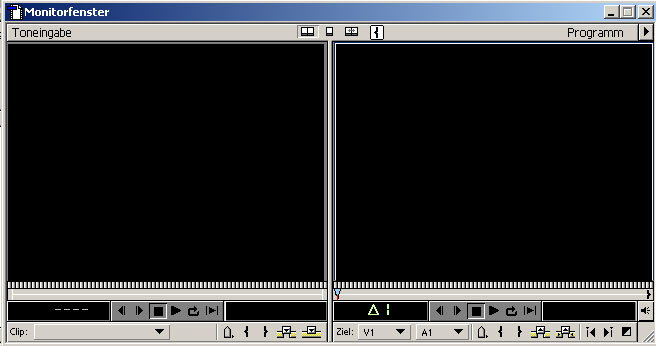
Hier stehen je nach gewählter Arbeitsweise ein oder zwei
Video-Vorschau-Fenster und die dazugehörigen Steuerelemente
zur Verfügung. Hiermit werden die Clips beim Rohschnitt
gekürzt und an der gewünschten Position im Schnittfenster
eingefügt.
Das Schnittfenster:
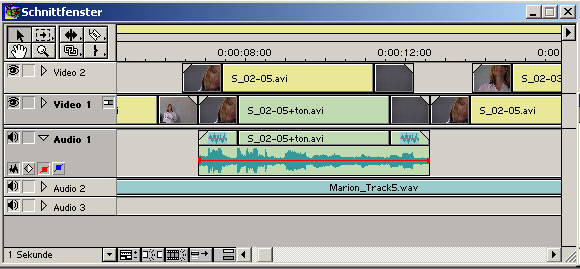
Dieses heißt in der englischen Version und auch bei vergleichbaren Programmen „Timeline“, was der Funktion auch näher kommt. Hier werden in einer Zeitleiste mehrere Video- und Audiospuren des Projektes angezeigt. An der linken Seite befinden sich verschiedene Werkzeuge, die für das Arrangieren der Clips und den Schnittprozess notwendig sind. Auch hier gibt es ein eigenes Konfigurationsmenü, in dem man z.B. auswählen kann wie die Clips dargestellt werden sollen – lange Zeit ein Unikat in Premiere: die Möglichkeit sich alle Einzelbilder eines Clips darstellen zu lassen, was gerade für den intuitiven Schnittprozess sehr wichtig sein kann.
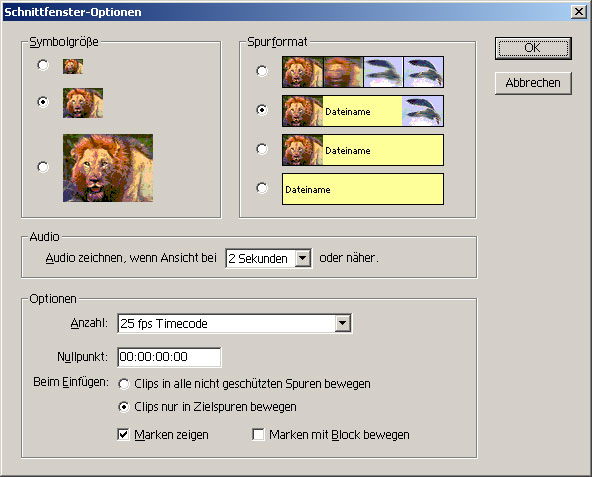
Neben diesen drei großen Fenstern finden wir noch weitere kleine Fenster mit Mehrfachfunktionen für die Überblendungen, Video- und Audiofilter und Navigator, Info und Protokoll.
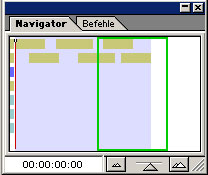
Zusätzlich gibt es noch einen Audiomixer der aus dem Menü: „Fenster“ bei Bedarf zugeschaltet werden kann.
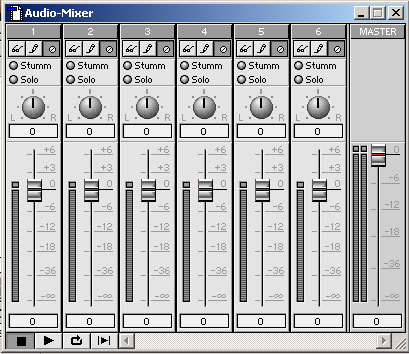

 Verlauf
Verlauf
